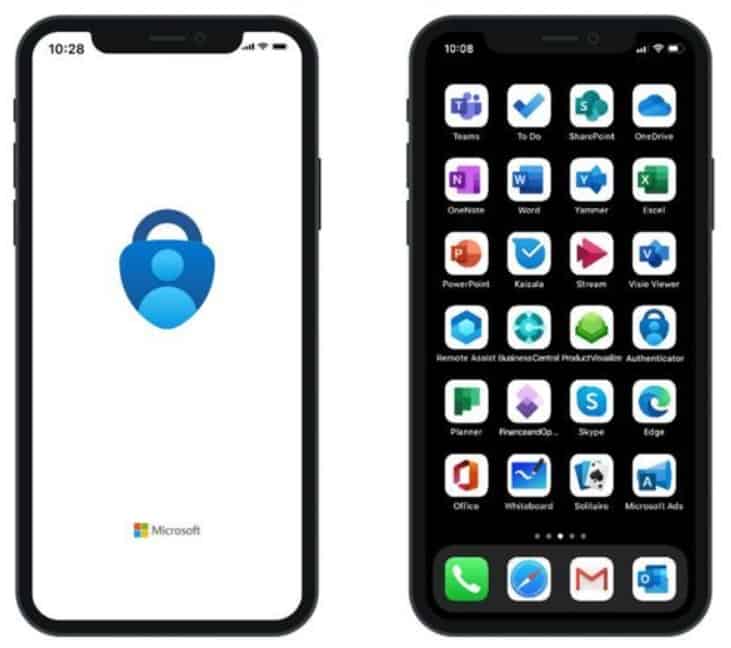A Microsoft Authenticator alkalmazás most lehetővé teszi a munkahelyi vagy iskolai fiókok kezelését közvetlenül az alkalmazásban
2 perc olvas
Publikálva
Olvassa el közzétételi oldalunkat, hogy megtudja, hogyan segítheti az MSPowerusert a szerkesztői csapat fenntartásában Tovább
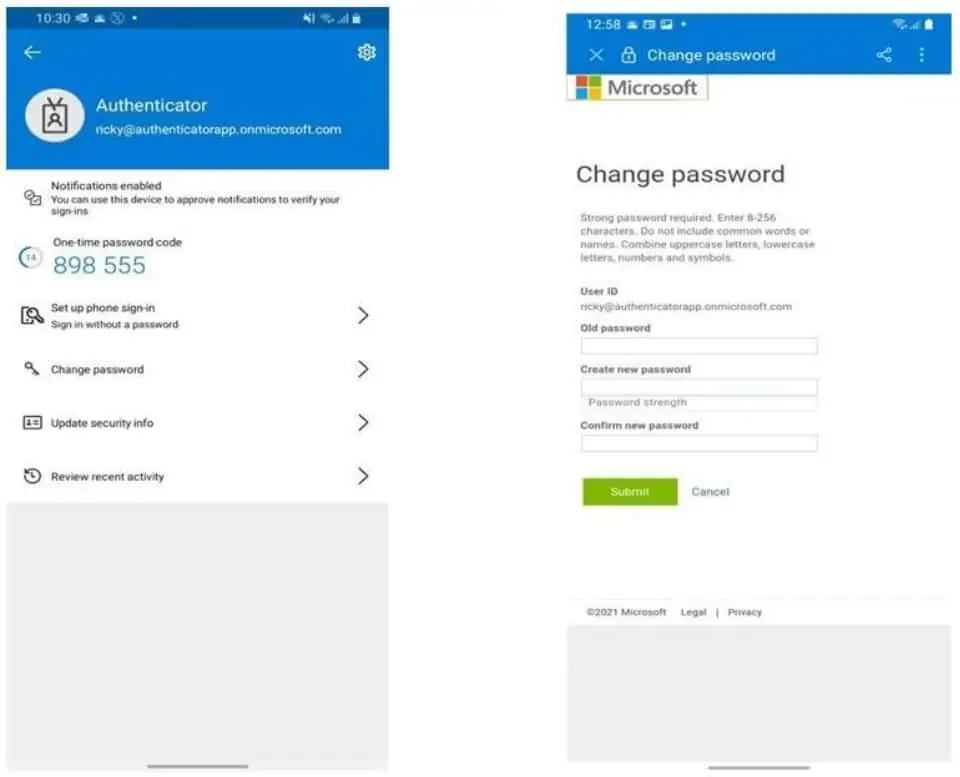
A Microsoft tegnap bejelentette a Microsoft Authenticator alkalmazás új frissítését, amely lehetővé teszi a fiókkezelést az alkalmazáson belül, az új ikont és egyebeket. Az alábbiakban részletesen olvashat a funkciókról.
Számlavezetés:
A Microsoft Authenticator alkalmazás már lehetővé teszi személyes Microsoft-fiókjának kezelését közvetlenül az alkalmazáson belül. Ezzel az új frissítéssel már a munkahelyi vagy iskolai fiókok is kezelhetők az alkalmazáson belül.
- Érintse meg a munkahelyi vagy iskolai fiókokat a Microsoft Authenticatorban, és kattintson az új „Jelszó módosítása” lehetőségre, hogy módosítsa fiókja jelszavát közvetlenül az alkalmazáson belül.
- Mostantól munkahelyi vagy iskolai fiókja hitelesítési módszereit is kezelheti a Microsoft Authenticatorból. Érintse meg a fiókot a Hitelesítőben, majd kattintson a „Biztonsági információk frissítése” lehetőségre.
- Mostantól közvetlenül a Hitelesítő alkalmazásból megtekintheti munkahelyi vagy iskolai fiókjának bejelentkezési előzményeit, és jelentheti a szokatlan tevékenységet. A bejelentkezési előzmények megtekintéséhez érintse meg a fiókot a Hitelesítőben, majd kattintson a „Legutóbbi tevékenység áttekintése” lehetőségre.
Új fiókok egyszerű hozzáadása:
Mostantól új munkahelyi vagy iskolai fiókot adhat hozzá, ha közvetlenül bejelentkezik a Hitelesítő alkalmazásba anélkül, hogy QR-kódot kellene beolvasnia egy másik képernyőről. A következőképpen adhat hozzá új fiókot:
- Koppintson a fiók hozzáadása gombra (iOS rendszeren a jobb felső sarokban található „+”, Androidon pedig „+ Fiók hozzáadása”).
- Érintse meg a „Munkahelyi vagy iskolai fiók” lehetőséget.
- Koppintson a „Bejelentkezés” gombra, és használja a hitelesítő adatait a bejelentkezéshez.
Új ikon:
Ez a frissítés egy új alkalmazás ikonnal érkezik. Az új ikon modern, és a Microsoft tágabb tervezési nyelvéhez illeszkedik.
Forrás: microsoft